Table des matières
Si votre nouveau MacBook est déjà au ralenti, cela peut être très frustrant. Un ordinateur lent nous empêche de faire tout ce que nous devons faire. Alors, pourquoi votre nouveau MacBook est-il si lent ? Et que pouvez-vous faire pour le réparer ?
Je m'appelle Tyler et je suis un technicien de réparation de Mac avec plus de 10 ans d'expérience. J'ai vu et résolu des centaines de problèmes sur des Mac. Aider les utilisateurs d'Apple à résoudre leurs problèmes et à tirer le meilleur parti de leurs Macs est l'un des points forts de mon travail.
Dans l'article d'aujourd'hui, nous allons explorer quelques raisons possibles pour lesquelles votre nouveau Mac est lent, et nous allons également passer en revue quelques solutions potentielles que vous pouvez essayer pour remettre votre Mac sur les rails.
Allons-y !
Principaux points à retenir
- Il peut être très frustrant que votre nouveau MacBook fonctionne lentement, mais vous pouvez essayer quelques solutions potentielles pour le remettre à niveau rapidement.
- Votre Mac disque de démarrage peut manquer d'espace de stockage, ce qui entraîne un ralentissement.
- Vous avez peut-être trop d'applications gourmandes en ressources en cours d'exécution. en arrière-plan .
- Votre Mac peut manquer de ressources comme RAM la mémoire.
- Malware ou des logiciels obsolètes pourrait causer des ralentissements sur votre Mac.
- Vous pouvez vérifier vous-même les signes vitaux de votre Mac ou utiliser un programme tiers comme CleanMyMac X qui s'occupe de tout pour vous, y compris de la recherche de logiciels malveillants.
Pourquoi mon nouveau MacBook est-il si lent ?
Alors que les Mac ont tendance à fonctionner plus lentement et à s'encombrer de déchets après quelques années, les nouveaux Mac doivent fonctionner parfaitement. C'est pourquoi il est si surprenant qu'un nouveau MacBook ne fonctionne pas comme il est censé le faire. Mais vous n'avez pas besoin de retourner à l'Apple Store pour l'instant : il y a plusieurs choses à essayer.
En règle générale, votre Mac peut être ralenti pour plusieurs raisons. Des logiciels malveillants ou obsolètes peuvent causer des problèmes sur votre Mac. De plus, il se peut que vous manquiez de RAM (mémoire vive) ou d'espace de stockage.
Bien que cela puisse être un peu gênant, vous pouvez envisager quelques solutions pour que votre Mac fonctionne à nouveau comme neuf.
Étape 1 : Vérifier l'utilisation du disque de démarrage
Assurez-vous d'avoir suffisamment d'espace sur votre disque de démarrage en gardant un œil dessus. Un espace disque insuffisant peut causer toutes sortes de problèmes, notamment un ralentissement des performances. Il est assez facile de vérifier l'utilisation de votre disque de démarrage.
Pour commencer à vérifier l'utilisation de votre disque de démarrage, cliquez sur l'icône Icône de la pomme dans le coin supérieur gauche de l'écran et sélectionnez À propos de ce Mac Ensuite, cliquez sur le bouton Stockage Vous verrez sur cette page une répartition de l'utilisation de l'espace de stockage de votre disque de démarrage. Identifiez les types de fichiers qui prennent le plus d'espace.

Déplacer des documents, des images et de la musique de votre disque de démarrage vers un emplacement de stockage externe ou une sauvegarde dans le nuage est la meilleure option si vous n'avez pas beaucoup d'espace sur votre disque. Poubelle , Système, ou Autre alors vous pouvez optimiser votre stockage pour regagner de l'espace.
Étape 2 : Nettoyer votre stockage
Si votre Mac est lent, l'espace de stockage est le premier élément à prendre en compte. Apple dispose d'un utilitaire d'optimisation du stockage intégré qui vous permet de faire le ménage dans votre espace de stockage. Pour commencer, cliquez sur l'icône Apple dans le coin supérieur gauche de l'écran et sélectionnez À propos de ce Mac.
Ensuite, vous allez cliquer sur l'onglet Stockage pour voir votre disque. Une fois que vous êtes ici, il suffit de cliquer sur le bouton intitulé Gérer Une fenêtre s'ouvre, affichant toutes les suggestions d'optimisation de stockage pour votre système.

Vous pouvez parcourir vos documents et autres fichiers pour choisir ceux qui occupent trop d'espace. Une fois que vous aurez vidé vos dossiers personnels, vous voudrez prêter une attention particulière aux dossiers suivants Poubelle .
Le moyen le plus rapide de vider la corbeille est d'utiliser l'icône de la corbeille dans le Dock. Cliquez sur l'icône de la corbeille et sélectionnez Vider la corbeille tout en maintenant la touche Contrôle enfoncée. En outre, vous pouvez accéder à l'écran d'accueil de la corbeille. Poubelle à travers le utilitaire d'optimisation du stockage .
Vous pouvez sélectionner des éléments individuels de la corbeille et les supprimer ou vider tout le dossier ici. En outre, vous devriez également activer " Vider la corbeille automatiquement "pour supprimer automatiquement les anciens éléments de la corbeille.
Étape 3 : Fermez les applications indésirables
Une autre solution potentielle pour réparer un Mac lent est de fermer les applications indésirables. Votre Mac peut ralentir en raison d'applications et de processus inutiles en arrière-plan. Heureusement, il est relativement facile de vérifier ces processus et de les fermer.
Pour commencer, nous allons utiliser Moniteur d'activité Frappez le Commande et Espace pour faire apparaître Spotlight et chercher Moniteur d'activité Alternativement, vous pouvez localiser Moniteur d'activité dans le Quai Une fois que vous l'aurez ouvert, vous verrez tous vos processus actifs.

Portez une attention particulière aux onglets situés en haut de cette fenêtre et intitulés CPU , Mémoire , Énergie , Disque et Réseau Vous pouvez cliquer sur ces onglets pour voir quelles applications utilisent le plus cette ressource.
Pour quitter une application indésirable, il suffit de cliquer sur le processus incriminé. Suivant localisez le X en haut de la fenêtre, cliquez sur ce bouton et sélectionnez Oui lorsque votre Mac vous demande si vous êtes sûr de vouloir fermer l'application sélectionnée.
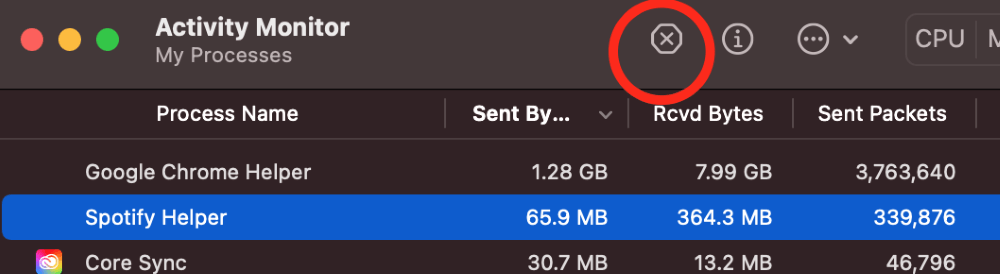
Étape 4 : Mettez votre Mac à jour
Une autre raison possible pour laquelle votre Mac est plus lent que la mélasse est qu'il peut avoir des logiciels obsolètes. Mise à jour de votre Mac est crucial, et vous devez vous assurer de mettre à jour votre système fréquemment pour éviter tout problème.
La vérification des mises à jour est très simple. Pour commencer, cliquez sur le bouton Icône de la pomme en haut à gauche de l'écran et sélectionnez S Préférences du système Ensuite, localisez l'option marquée Mise à jour du logiciel .
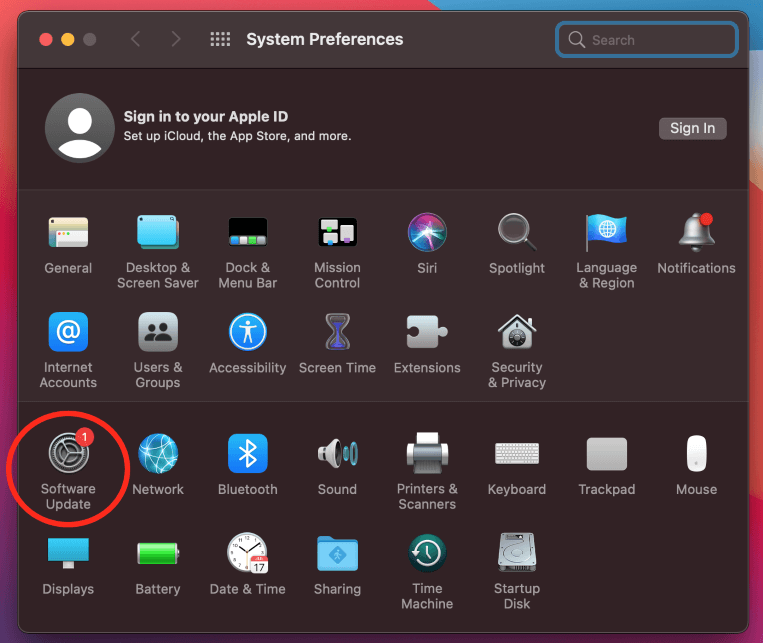
Comme nous pouvons le voir, ce Mac a une mise à jour disponible. Si vous avez des mises à jour, vous pouvez les installer ici. Si votre Mac n'a aucune mise à jour disponible, vous pouvez passer à l'étape suivante.
Étape 5 : Lancer une analyse des logiciels malveillants
Les logiciels malveillants sont une chose à laquelle aucun utilisateur de Mac ne s'attend. Mais il est toujours possible qu'un ordinateur Apple en soit victime. Bien qu'il soit moins fréquent qu'un Mac contracte un virus, vous ne devez pas exclure cette possibilité.
Une application tierce comme CleanMyMac X Grâce à son outil intégré de suppression des logiciels malveillants, CleanMyMac X élimine rapidement les virus et les logiciels malveillants.

Pour commencer, téléchargez et installez CleanMyMac X et ouvrez le programme. Ensuite, accédez à l'onglet Suppression des logiciels malveillants et appuyez sur Scanner .
L'analyse s'exécutera et devrait se terminer dans quelques instants. Vous aurez la possibilité de revoir les résultats et de tout supprimer ou de sélectionner seulement quelques fichiers. Sélectionnez Nettoyer en bas de la fenêtre pour tout supprimer.
Réflexions finales
Alors que les vieux Macs peuvent ralentir après quelques années d'utilisation régulière, personne ne s'attend à ce qu'un nouveau MacBook subisse le même sort. Si votre nouveau Macbook fonctionne lentement, il existe encore quelques solutions que vous pouvez essayer.
Vous pouvez vérifiez votre disque de démarrage et l'espace de stockage pour s'assurer que votre Mac a suffisamment de place pour fonctionner. De plus, vous pouvez afficher et fermer les applications indésirables Si la mise à jour et l'optimisation de votre Mac ne fonctionnent pas, vous pouvez toujours exécuter un programme d'optimisation des ressources. recherche de logiciels malveillants pour éliminer tout logiciel nuisible.

